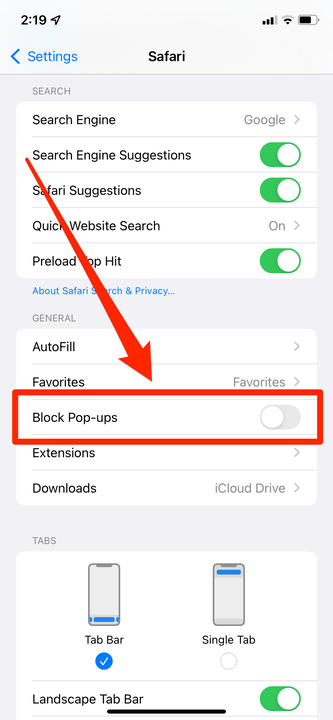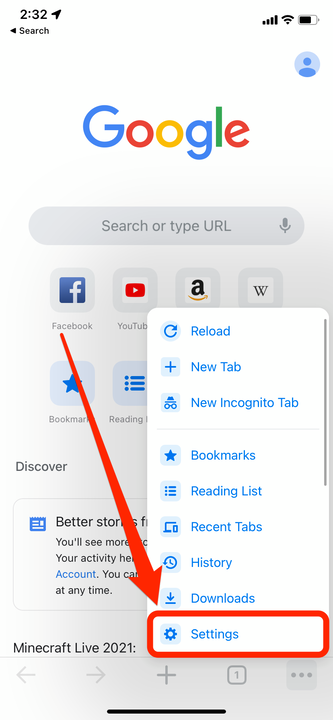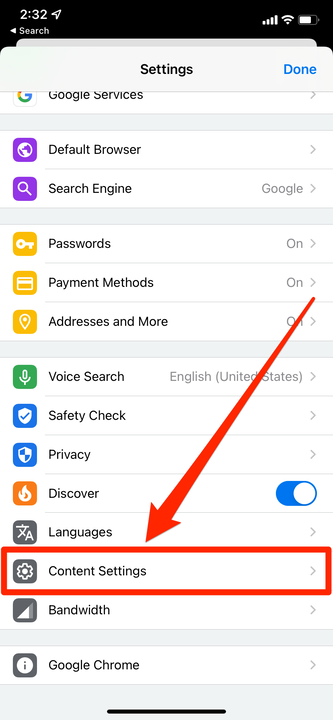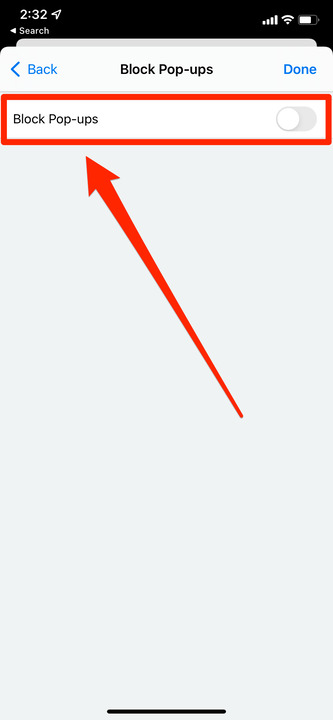Как разрешить всплывающие окна на iPhone
- Вы можете разрешить всплывающие окна на своем iPhone, используя браузеры Safari и Chrome.
- Чтобы разрешить всплывающие окна в приложении Safari на вашем iPhone, перейдите в раздел «Safari» в приложении «Настройки».
- В приложении iPhone Chrome есть меню «Настройки контента», которое позволяет блокировать или разрешать всплывающие окна.
Большинство людей считают всплывающие окна одной из худших особенностей Интернета. Но, несмотря на то, насколько спамными они могут быть, многие законные веб-сайты используют их по важным причинам. Например, Amazon открывает чаты обслуживания клиентов во всплывающих окнах, которые некоторые браузеры блокируют автоматически.
Интернет-браузер вашего iPhone по умолчанию блокирует всплывающие окна. Но и Safari, и Chrome позволяют изменить это и разрешить всплывающие окна.
Вот как разрешить всплывающие окна в Safari и Chrome на вашем iPhone.
Как разрешить всплывающие окна на iPhone с помощью Safari
Safari — это встроенный браузер вашего iPhone, поэтому вам придется использовать встроенное приложение «Настройки», чтобы изменить его параметры.
1 Откройте приложение «Настройки» на iPhone, затем прокрутите вниз и коснитесь Safari.
2 В разделе «Общие» отключите блокировку всплывающих окон, чтобы переключатель стал серым.
Переведите переключатель «Блокировать всплывающие окна» влево.
Уильям Антонелли/Инсайдер
Как разрешить всплывающие окна на iPhone с Chrome
Chrome — это сторонний веб-браузер, созданный Google, и имеет собственное меню настроек в приложении.
1 Откройте Chrome и коснитесь трех точек в правом нижнем углу.
2 Выберите Настройки.
Откройте меню настроек Chrome.
Google; Уильям Антонелли/Инсайдер
3 В меню «Настройки» прокрутите вниз и коснитесь «Настройки контента».
«Настройки контента» — одна из последних опций на этой странице.
Google; Уильям Антонелли/Инсайдер
4 Коснитесь «Блокировать всплывающие окна », затем выключите «Блокировать всплывающие окна », чтобы переключатель стал серым.
Отключите блокировку всплывающих окон.
5 Коснитесь «Готово» в правом верхнем углу, чтобы сохранить изменения.